Qhov wikiHow no qhia koj li cas kom nrawm cov duab kom lawv tsis txhob siv ntau qhov chaw ntawm koj lub hard drive. Feem ntau, koj yuav tsum tau nyem cov duab ua ntej xa lawv lossis xa lawv mus rau lub vev xaib. Koj tuaj yeem nyem cov duab ntawm Windows thiab Mac khoos phis tawj siv lub vev xaib pub dawb, lossis dhau los ntawm lub khoos phis tawj duab built-in app los ua cov duab me me. Nco ntsoov tias koj tsis tuaj yeem nyem cov duab thaum khaws cia lawv cov khoom qub.
Kauj ruam
Txoj Kev 1 ntawm 3: Compressing Duab Online
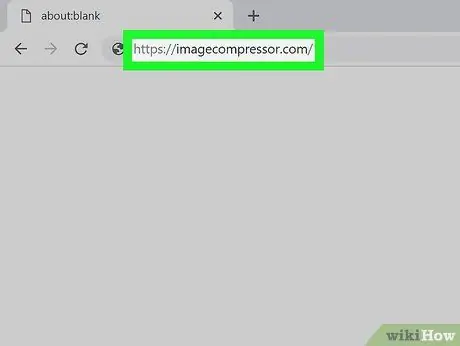
Kauj Ruam 1. Qhib Tus Duab Compressor lub vev xaib
Mus ntsib https://imagecompressor.com/ los ntawm koj lub computer lub web browser. Lub vev xaib no tso cai rau koj kom nrawm txog 20 daim duab ib zaug. Koj tseem tuaj yeem teeb tsa qib ntawm txhua daim duab.
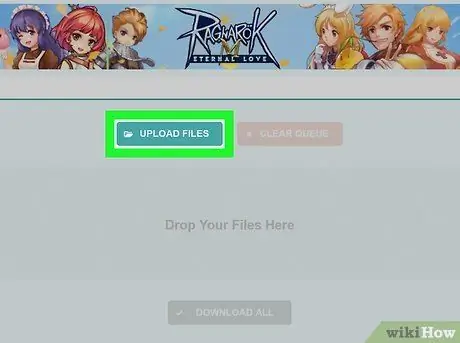
Kauj Ruam 2. Nyem UPLOAD FILES
Nws yog khawm xiav-ntsuab nyob rau sab saum toj ntawm nplooj ntawv. Thaum nyem, Cov Ntaub Ntawv Explorer (Windows) lossis Finder (Mac) qhov rai yuav tshwm.
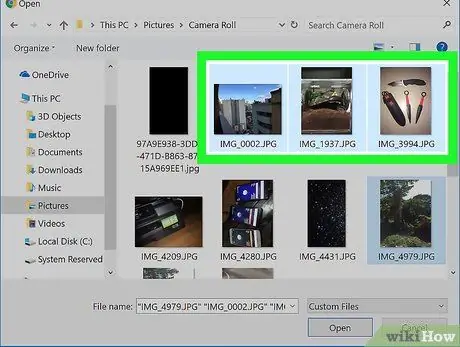
Kauj Ruam 3. Xaiv cov duab koj xav upload
Mus rau phau ntawv teev npe qhov twg cov duab koj xav kom hlob tau khaws cia, tom qab ntawv tuav Ctrl (Windows) lossis Command (Mac) thaum nyem rau txhua daim duab uas koj xav upload.
Koj tuaj yeem tso ntau tshaj 20 daim duab ib zaug
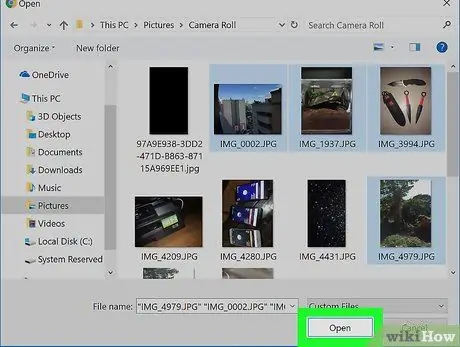
Kauj Ruam 4. Nyem Qhib
Nws nyob hauv lub kaum sab xis-sab xis ntawm lub qhov rais. Tom qab ntawd, cov duab yuav raug xa mus rau Image Compressor site.
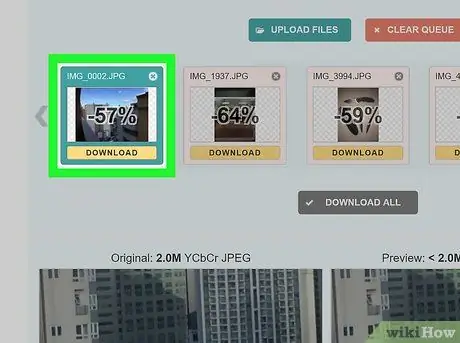
Kauj Ruam 5. Xaiv daim duab
Nyem rau ntawm daim duab hauv cov npe nkag ntawm lub vev xaib kom xaiv nws.
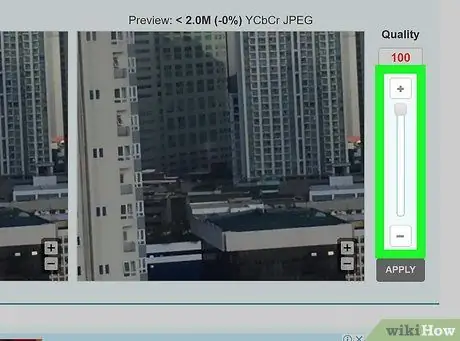
Kauj Ruam 6. Kho qib qib ntawm daim duab
Los so kom pom qhov hloov pauv tsis tau ntawm sab laug ntawm lub vijtsam piv rau qhov hloov pauv ntawm sab xis. Tom qab ntawd, luag tus "Zoo" cov ntawv swb nce lossis nqis rau ntawm sab xis ntawm nplooj ntawv kom txo lossis nce qhov kev nrawm ntawm daim duab.
Koj tuaj yeem pom qhov kev hloov pauv ntawm daim duab zoo ntawm sab xis ntawm lub vijtsam raws li qib kev xaiv uas tau xaiv, ob peb feeb tom qab kho tau zoo
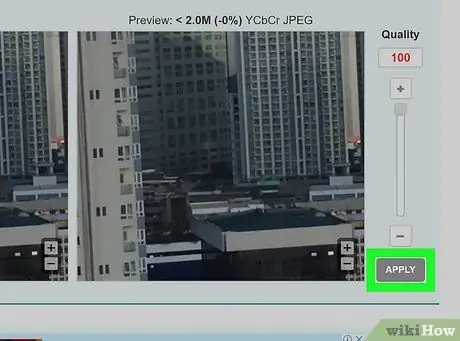
Kauj Ruam 7. Nyem APPLY
Nws nyob hauv qab qhov "Zoo" swb. Tom qab ntawd, qhov kev nyem yuav raug siv rau daim duab.
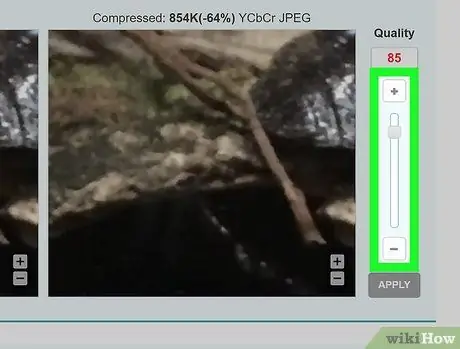
Kauj Ruam 8. Kho qhov sib txuam ntawm lwm daim duab yog tias tsim nyog
Image Compressor yuav siv qee qib kev sib zog rau txhua daim duab raws li lawv qhov ntau thiab tsawg. Txawm li cas los xij, koj tuaj yeem siv koj tus kheej qib kev sib zog rau txhua daim duab los ntawm kev xaiv daim duab, rub lub "Zoo" swb los qis lossis qis dua, thiab nyem " THOV ”.
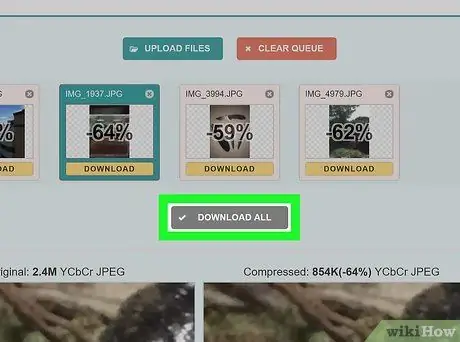
Kauj Ruam 9. Nyem DOWNLOAD TXHUA
Nws nyob hauv qab daim ntawv teev cov duab, nyob rau sab saum toj ntawm nplooj ntawv. Tom qab ntawd, txhua daim duab uas tau muab zais yuav raug ntim rau hauv ZIP nplaub tshev nkaus xwb, thiab daim nplaub tshev yuav raug rub rau hauv koj lub computer.
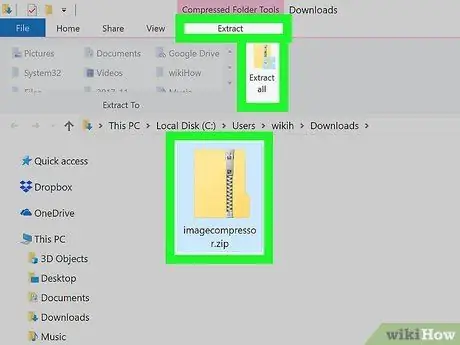
Kauj Ruam 10. Luam qhov rub tawm ZIP nplaub tshev
Txhawm rau pom qhov loj me ntawm daim duab tom qab rho tawm, koj yuav tsum qhib lossis rho tawm daim duab los ntawm ZIP nplaub tshev ua ntej. Qhib ZIP nplaub tshev phau ntawv khaws cia, tom qab ntawd ua raws cov theem no:
- Windows - Ob npaug nyem rau ZIP nplaub tshev, xaiv " Extract "Nyob rau sab saum toj ntawm daim nplaub tshev, nyem" Extract tag nrho, thiab xaiv " Extract "Thaum hais kom ua.
- Mac - Nyem ob npaug rau ZIP cov ntawv, tom qab ntawd tos rau cov txheej txheem rho tawm cov ntaub ntawv kom tiav.
Txoj Kev 2 ntawm 3: Ntawm Windows Computer
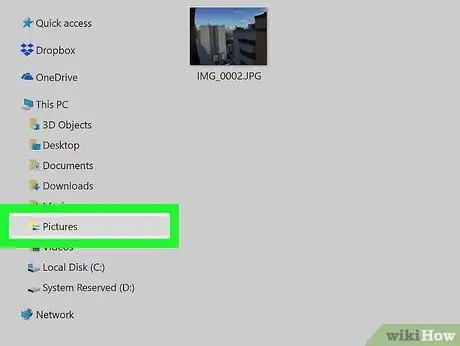
Kauj Ruam 1. Nrhiav cov duab uas yuav tsum tau nrawm
Mus rau daim ntawv khaws cov duab koj xav siv.
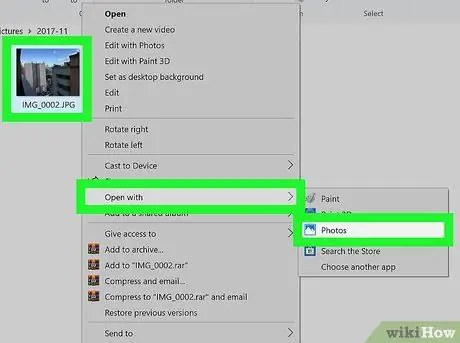
Kauj Ruam 2. Qhib daim duab hauv qhov program Duab
Yog tias Cov Duab raug xaiv los ua lub hauv paus tseem ceeb rau tshuaj xyuas cov duab, tsuas yog ob npaug nyem rau daim duab kom qhib nws hauv qhov program ntawd.
Yog tias Cov Duab tsis tau teeb tsa ua koj lub khoos phis tawj thawj zaug saib daim duab, nyem rau ntawm daim duab, xaiv " Qhib nrog, thiab nyem " Duab "Ntawm qhov pop-out menu.
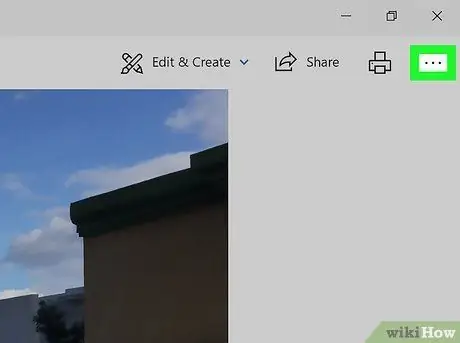
Kauj Ruam 3. Nyem rau
Nws nyob rau sab xis-sab xis ntawm lub qhov rais Duab. Cov ntawv qhia zaub mov nco-down yuav thauj khoom tom qab.
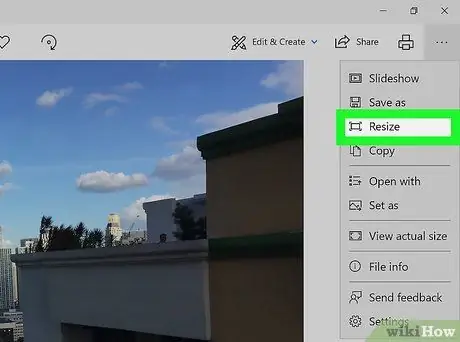
Kauj Ruam 4. Nyem Resize
Qhov kev xaiv no yog nyob hauv cov ntawv qhia zaub mov nco-down. Tom qab ntawd, lub qhov rai pop-up yuav raug qhib.
Yog tias koj tsis pom qhov kev xaiv " Loj dua "Hauv cov ntawv qhia zaub mov, cov duab tsis tuaj yeem raug txuas ntxiv nrog siv cov duab program. Sim siv Image Compressor lub vev xaib.
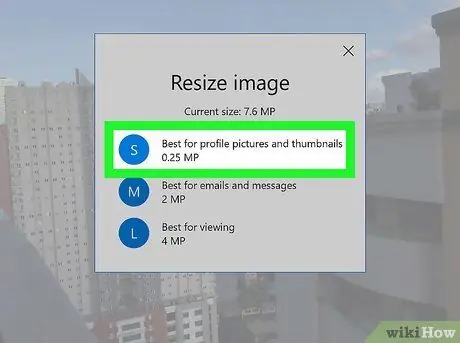
Kauj Ruam 5. Xaiv qhov loj
Nyem ib qho ntawm qhov ntau thiab tsawg (piv txwv. " S"Rau" me me " M "Rau" nruab nrab "hauv lub qhov rai pop-up. Thaum nyem, lub qhov rai "Txuag Raws Li" yuav thauj khoom.
Koj tsuas tuaj yeem xaiv tus tsiaj ntawv uas me dua qhov loj me me ntawm daim duab tam sim no. Yog li ntawd, qhov kev xaiv " S"Tej zaum tsuas yog qhov kev xaiv muaj.
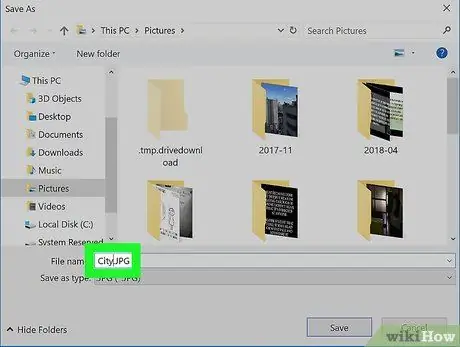
Kauj Ruam 6. Sau lub npe ntaub ntawv
Ntaus ib lub npe rau qhov hloov pauv ntawm daim duab hauv daim teb "Cov ntaub ntawv npe".
Nws yog lub tswv yim zoo kom tsis txhob hloov daim duab qub (tsis hloov pauv) nrog duab yees. Yog li ntawd, xaiv lub npe sib txawv los ntawm thawj lub npe cov ntaub ntawv
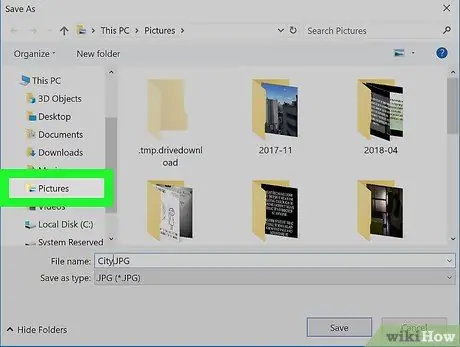
Kauj Ruam 7. Xaiv qhov chaw khaws cov duab
Nyem qhov chaw nyob ntawm sab laug sab laug kom xaiv cov npe uas cov ntaub ntawv yees duab tau muab khaws cia.
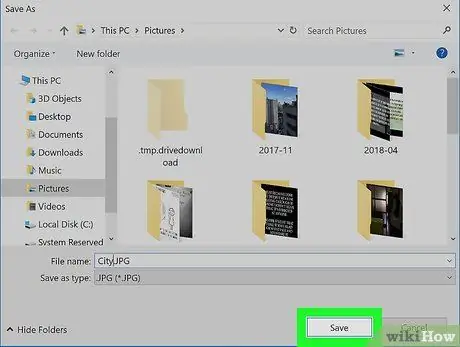
Kauj Ruam 8. Nyem Txuag
Nws nyob hauv lub kaum sab xis-sab xis ntawm lub qhov rais. Cov duab uas raug kaw yuav raug khaws cia rau hauv cov npe xaiv.
Txoj Kev 3 ntawm 3: Ntawm Mac Komputer
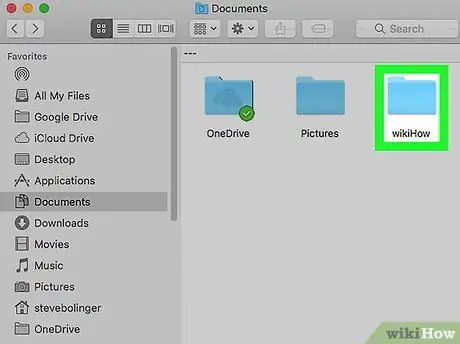
Kauj Ruam 1. Nrhiav cov duab uas yuav tsum tau nrawm
Mus rau phau ntawv teev npe qhov twg cov duab koj xav siv tau khaws cia.
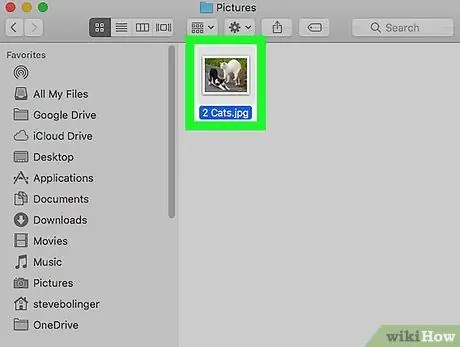
Kauj ruam 2. Xaiv ib daim duab
Nyem rau daim duab uas koj xav kom nyem kom xaiv nws.
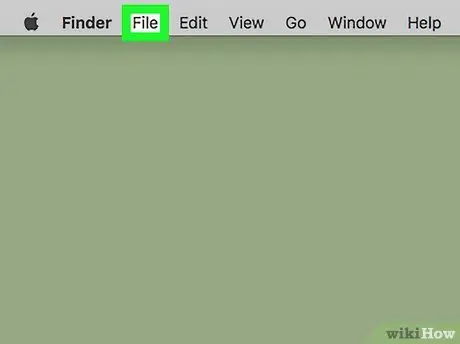
Kauj Ruam 3. Nyem Cov Ntaub Ntawv
Nws nyob rau sab saum toj-sab laug ntawm qhov screen. Cov ntawv qhia zaub mov nco-down yuav tshwm tom qab ntawd.
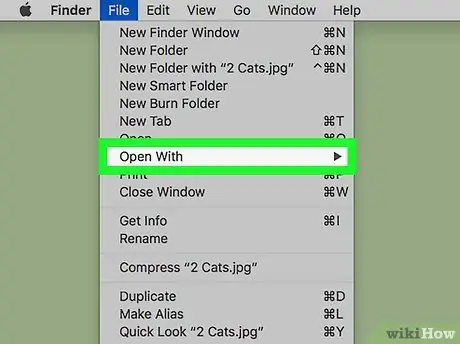
Kauj Ruam 4. Xaiv Qhib Nrog
Qhov kev xaiv no yog nyob hauv cov ntawv qhia zaub mov nco-down " Cov ntaub ntawv " Thaum xaiv, cov ntawv qhia zaub mov tawm yuav tshwm.
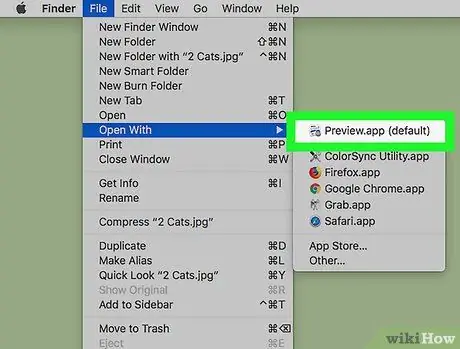
Kauj Ruam 5. Nyem Ua Ntej
Nws nyob hauv cov ntawv qhia zaub mov pop-out. Daim duab yuav qhib hauv qhov program Preview.
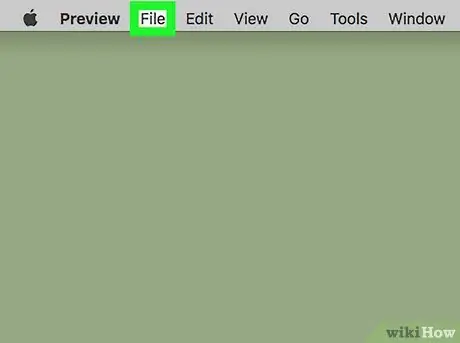
Kauj Ruam 6. Nyem Cov Ntaub Ntawv
Nws nyob rau sab saum toj-sab laug ntawm qhov screen. Cov ntawv qhia zaub mov nco-down yuav thauj khoom tom qab.
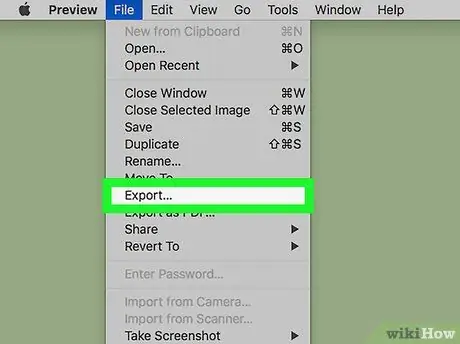
Kauj ruam 7. Nyem Export…
Qhov kev xaiv no yog nyob hauv cov ntawv qhia zaub mov nco-down " Cov ntaub ntawv " Tom qab ntawd, lub qhov rai tshiab yuav qhib.
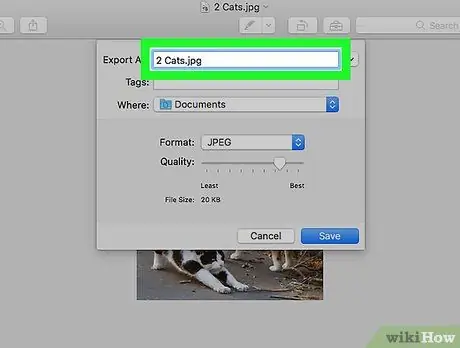
Kauj Ruam 8. Sau lub npe ntaub ntawv
Hauv daim teb "Npe" nyob rau sab saum toj ntawm lub qhov rais, ntaus ib lub npe rau cov ntaub ntawv yees duab.
Los ntawm lub neej ntawd, daim duab uas raug kaw muaj lub npe zoo ib yam li qhov tsis hloov pauv
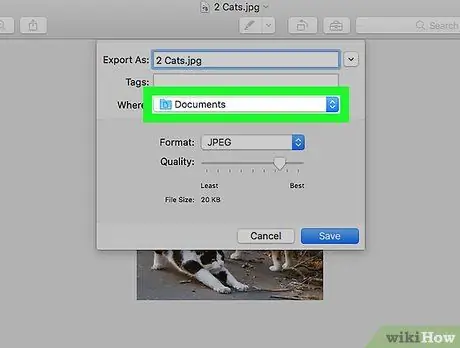
Kauj Ruam 9. Xaiv qhov chaw txuag
Nyem rau ntawm lub npov "Nyob Qhov Twg", tom qab ntawd nyem rau daim nplaub tshev uas cov ntaub ntawv yees duab tau nrawm (piv txwv li " Duab ”).
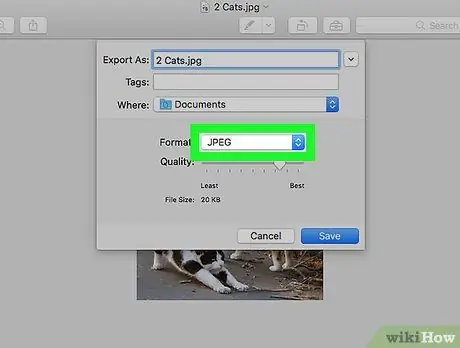
Kauj ruam 10. Hloov cov duab rau JPEG hom ntawv yog tias tsim nyog
Yog tias lub thawv rau sab xis ntawm "Format" nqe lus qhia cov kev xaiv uas tsis yog " JPEG, nyem lub npov, tom qab ntawd xaiv " JPEG "Hauv cov ntawv qhia zaub mov nco-down.
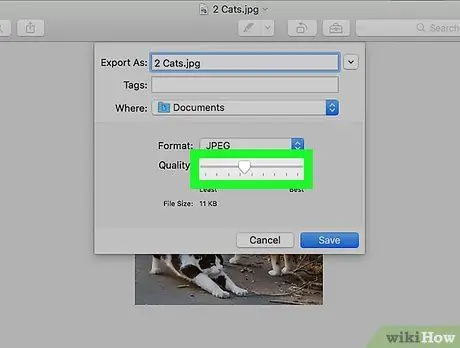
Kauj Ruam 11. Kho qhov ua kom zoo
Nyem thiab luag tus swb "Zoo" ntawm sab laug kom txo cov duab zoo.
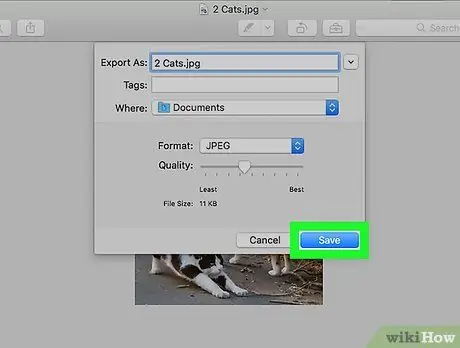
Kauj Ruam 12. Nyem Txuag
Nws nyob hauv lub kaum sab xis-sab xis ntawm lub qhov rais. Daim duab yuav raug theej, muab kaw, thiab khaws cia rau hauv daim nplaub tshev uas koj tau teev tseg los ntawm cov ntawv qhia zaub mov "Qhov twg".







